最近访问QQ空间时,总是感觉那个速度慢啦!简直比蜗牛蜗牛!老弹出服务忙的窗口!真搞不清楚腾讯这么大个企业做事效率上这么慢。其实在很早以前,就有很多QQ的用户反应了这种情况。奇怪的是至今都一直没有很好的解决。
今天在网上无意间发现了一个可以快速访问QQ空间的方法:运行IE浏览器,在地址栏中直接输入 http://izone.qq.com/client/indexNew.htm#uin=QQ号码 。这应该是QQ空间的另一个入口吧!感觉比QQ空间默认的界面清爽得多了!
标签: 互联网
还记得硬盘分区的时候那个误差吗?
比如你想得到一个 10G 大的分区,但不管你输入 10000MB 还是 10240MB,最终得到的都不是正好 10G,而是 1.9XG,为什么会这样?分区的时候这里计算有点误差,既不是标准的 1024 也不是工业上面的 1000,而是:
(A-1)×4+1024×A=Y
A —— 你想要得到的整数分区的数值(单位为:GB)
Y —— 你分区时应该输入的数字(单位为:MB)
例如我想得到 Windows 下的 2G 空间,那么在分区时就应该输入(2-1)×4+1024×2=2052,那么我们应该在分区时输入 2052 作为分区的大小,同理欲分出 10G 的空间则应该是(10-1)×4+1024×10=10276,输入 10276 将会得到 10G 的整数空间。
例如:
(10-1)×4+1024×10=10276 —— 10G
(5-1)×4+1024×5=5136 —— 5G
(15-1)×4+1024×15=15416 —— 15G
(20-1)×4+1024×20=20556 —— 20G
出自:硬盘分区小技巧
标签: 硬件
回想起当年自己毕业的时候,百感交集,上学的时候无忧无虑,工作了、进入社会了什么都必须去考虑,哎,毕竟那些年只能是回忆了!
工作了,才知道......
工作了才知道,有空调的办公室,不如闹哄哄的教室.
工作了才知道,大学里爱情是游戏,现在爱情是交易.
工作了才知道,有时候一顿饭吃上千块也是一种需要.
工作了才知道,学生都是装大款,真正的有钱人都哭穷.
工作了才知道,原来穿得像学生都是鸡,穿得像鸡的都是学生.
工作了才知道,穿什么不取决与品位,取决与场合.
工作了才知道,学校三点一线,现在却是画直线.
工作了才知道,原来买房子也是个远大的理想.
工作了才知道,成为社会精英的几率,和中彩票是一样的.
工作了才知道,原来消灭剥削只是一种传说.
工作了才知道,自立的代价是失去更多的自由.
工作了才知道,搞计算机的根本不用等级证,不搞计算机的,等级证是废纸.
工作了才知道,原来在中国的外国企业也是用中文比较多.
工作了才知道,研究生和我们的区别就是刚参加工作时每月多拿200块钱.
工作了才知道,所有证书都是敲门砖,敲开门就没人看了.
工作了才知道,真正英语好的人都是工作以后出于需要自学的.
工作了才知道,学校的老师比起企业的一般领导,社会地位要高很多.
工作了才知道,搞中国人力资源的只要能判断毕业证真违就行了.
工作了才知道,我大学是白上了.
工作了才知道,不上大学我根本不可能有工作.
工作了才知道,原来大部分人只是为了活著而活著.
工作了才知道,既然工作了就要装傻,想明白这些是很痛苦的.
“为了活著而活著”——所谓的理想,所谓的抱负,都在日复一日的重复生活中消磨掉了吗???
也许,现在也只是为了活著而活著吧,早晨的起床只是为了吃几顿饭,然后又到晚上睡觉了,什么事也都没有干,为什么还是会觉得身心疲惫,苦累不堪呢?
无聊比有事干更累啊!
标签: 言行
可能的原因:
1、中毒。比如中了冲波和震荡波病毒。
2、IE组件损坏。一般这种情况可能性较大!
解决方法:
1、升级杀毒软件至最新版本。全盘杀毒。
2、重装IE6.0。这种方法比较麻烦,还有一种更简单的方法,在开始>运行里输入以下命令:
regsvr32 Shdocvw.dll
regsvr32 Oleaut32.dll
regsvr32 Actxprxy.dll
regsvr32 Mshtml.dll
regsvr32 Urlmon.dll
regsvr32 jscript.dll
确定即可!
注:也用记事本可将上述命令另存为.bat文件,双击执行即可!
标签: 软件
中毒后特征如下: :
1、打开浏览器后,把主页修改成http://www.9505.com
2、会自动在桌面建立三个名称分别为“最酷手机铃声"、"最热音乐连播"、“最新手机图片”的html链接,地址是http://www.520tt.com/和http://www.ads3721.com/
3、该html链接删除之后过10秒左右又会新建
4、过几分钟就会弹出窗口直接进入网址http://www.ads3721.com/
5、如果访问本网站会导致直接进入网址http://www.ads3721.com/
据瑞星全球反病毒监测网介绍,这是一种代理木马变种ANY“(Trojan.PSW.Agent.any)”。该病毒会自动将用户的IE主页锁定为一个名叫“9505上网导航”的网站,并会自动从网上下载新的变种病毒。
“代理木马变种ANY(Trojan.PSW.Agent.any)”
病毒:警惕程度★★★☆,木马病毒,通过网络、其它病毒下载传播,依赖系统:WIN 9X/NT/ME/2000/XP/2003。
该病毒运行后会将自身复制到系统文件目录中,文件名为“msprt.dll”或“mont.dll",同时将自身复制到QQ软件安装目录下。同时从互联网上下载染毒的 Riched32.dll文件覆盖原有文件,使用户启动QQ时自动运行病毒。病毒会将用户IE浏览器的主页锁定为一个名叫“9505上网导航”的网站,以提高该网站的访问量。该病毒还会修改系统配置文件,使用户访问其它网站时自动跳转到“9505上网导航”网站。
反病毒专家建议电脑用户采取以下措施预防该病毒:
1、升级杀毒软件到最新版本,同时开启实时监控程序,防止病毒侵入;
2、在个人防火墙的网站访问控制黑名单中加入“www.520fantong.com”地址,并开启家长保护功能,阻断病毒的升级途径;
3、如果发现IE浏览器的首页被莫名地设置为 “9505上网导航”网站,请立即使用杀毒软件查毒。
真正的可行的简单的清除方法:
清除的方法是:
中了此病毒的用户无法打开如安全卫士360等软件,一运行就关机,所以请按照下面方法来修复
1、重新启动电脑,按F8进安全模式
2、打开任务管理器找到explorer.exe,关闭此进程!然后在任务管理器上打开文件菜单新建explorer.exe打开.
3.安全模式下删除window\system32\mont.dll
6.注册表中注册表中搜索mont.dll,只要有mont.dll的键值都删除
7.ie属性页该成空白页
8.注册表中查找www.9505.com,www.ads3721.com将所有找到的项都删除。
9.如果在病毒存活期间运行过QQ,就得把QQ删除了然后再重新安装,否则再一运行QQ又会重新中毒的。
10.重起就ok了。
标签: 网络安全
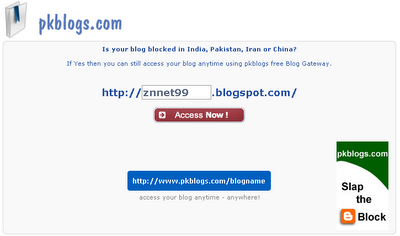 从今天早上开始znnet99.blogspot.com又不能访问了,不知道是blogger升级前的一个信号,还是又被GFW 屏蔽了。只要是XXX.blogspot.com形式的网页都无法访问,但后台是可以访问的。目前在GOOGLE相关的页面上没有关于XXX.blogspot.com无法访问的说法。看来被GFW的可能性比较大!
从今天早上开始znnet99.blogspot.com又不能访问了,不知道是blogger升级前的一个信号,还是又被GFW 屏蔽了。只要是XXX.blogspot.com形式的网页都无法访问,但后台是可以访问的。目前在GOOGLE相关的页面上没有关于XXX.blogspot.com无法访问的说法。看来被GFW的可能性比较大!
目前无法访问XXX.blogspot.com网址的用户可以用以下方法进入http://www.pkblogs.com/XXX,XXX为你的GMAIL的用户名。如我的BLOG为http://znnet99.blogspot.com,那么的访问地址就http://www.pkblogs.com/znnet99
标签: blog
GWF是The Great Fire Wall of China的简写,意指“中国网络防火墙”(字面意为“中国防火长城”),这是对“国家公共网络监控系统”的俗称,国内简称“防火长城”。
GFW是“金盾工程”的一个子功能。“金盾工程”是以公安信息网络为先导,以各项公安工作信息化为主要内容,建立统一指挥、快速反应、协同作战机制,在全国范围内开展公安信息化的工程,主要包括建设公安综合业务通信网、公安综合信息系统、全国公安指挥调度系统以及全国公共网络监控中心等。该项目2003年开始生效。一般所说的GFW,主要指公共网络监控系统,尤其是指对境外涉及敏感内容的网站、IP地址、关键词、网址等的过滤。
GFW的效果通常为,国内网络用户无法访问某些国外网站或者网页;或者国外网络用户无法访问国内的某些网站或者网页。这里的无法访问,有全服务器无法访问(通过阻止IP地址或DNS中毒),也有通过过滤网页敏感关键词而暂时性的无法访问(通过发送TCP重启命令)。两种效果(完全阻止和关键词过滤)使用两种不同阻挡方式,前者更简便所以更广泛使用,后者因需检验每个进出的信息包,极耗费资源所以只在少数指定网站使用(如GOOGLE)。
国家防火墙并非中国的专利。美国也有国家网络监控系统,对进出美国的每一封电子邮件进行内容扫描。不同的是,中国的国家防火墙会直接切断敏感连接,而美国的国家防火墙(考虑更名)则只是做数据监控记录。伊朗、巴基斯坦、乌兹别克斯坦、北非共和国、叙利亚、缅甸、马尔代夫、古巴、北韩、南韩、沙特阿拉伯、阿拉伯联合酋长国、也门使用与金盾类似的阻挡信息式国家防火墙。
GFW在中国的过度使用。GFW公开封锁的是一些色情网站,但GFW明显被滥用,持不同政见的网站也会遭到封锁。更有甚者,GFW也会封锁一些非色情非政治的网站。如曾经的sourceforge.net和现在的wikipedia.org,Google目前在GFW的间歇式封锁中。
转自百度百科!
标签: 互联网
理光4015机器,适用于4615、4621、3813等机型。
理光FT-4015复印机故障代码:
理光FT-4015在报修时出现EXX在复印计数器中,字母“E”与“代码号”轮番显示。清除报修时的故障状态用断开和接通总开关。出现E5X报修状态时,不能用断开和接通总开关的方法,清除E5X系列代码时必须执行如下步骤:
1.机器修复后,接通总开关。
2.进入SP方式97。
3、断开和接通总开关。
代码E11--曝光灯出错。
-定义-
曝光灯亮时,反馈信号高于4.2V达1秒。曝光灯关断时,反馈信号高于1.0V达1秒。
-原因-
双向可控硅短路。曝光灯电路开路。热保险断开。
代码E12--曝光灯出错。
-定义-
曝光灯亮时,反馈信号低于0.5V达1秒。曝光灯持续点亮状态长达25秒。
-原因-
交流驱动/直流电源板故障。主控板故障。电源板故障。
代码E13--零交叉信号出错。
-定义-
2秒内CPU没有收到零交信号,或零交信号之间的间隔超过2秒。
-原因-
主控板故障。交流驱动/直流电源板故障。零交信号线断开。主控板上的CN101接点或交流/直流电源板上的CN207接点没有正确连接。
代码E14--零交叉信号出错2。
-定义-
检测到的电流不为50HZ或者60HZ。
-原因-
主控板故障。交流/直流电源板故障。零交信号线断开。主控板上CNN101接点或交流/直流电源板上的CN207未正确连接。电源线不牢固。
★对于初期生产的机器的补救方式:关机重开。
代码E21--扫描架原位出错1。
-定义-
总开关接通后10秒内扫描架原位传感器的输出保持在低电平(截止状态),或是复印过程中扫描架返回后,其输出保持在低电平(截止状态)。
-原因-
原位传感器失灵。扫描电机失灵。主控板故障。交流驱动/直流电源板故障。扫描架驱动电路失灵。
代码E22--扫描架原位出错2。
-定义-
总开关接通后4秒内扫描架原位传感器的输出保持在高电平(导通状态),或是扫描架起动后0.3秒内其输出电平保持在高电平(导通状态)
-原因-
原位传感器失灵。扫描架驱动电机失灵。主控板故障。交流驱动/直流电源板故障。扫描架驱动电路失灵。交流驱动/直流电源板上的F2保险开路(熔断)。
代码E2A--第四/第五反光镜原位出错1。
-定义-
第四/第五反光镜电机驱动后10秒钟,第四/第五反光镜原位传感器的输出仍保持在低电平。
-原因-
第四/第五反光镜原位传感器失灵。第四/第五反光镜电机失灵。第四/第五反光镜驱动机构机构失灵。
代码E2B--第四/第五反光镜原位出错2。
-定义-
第四/第五反光镜电机驱动后10秒钟,第四/第五反光镜原位传感器的输出仍保持在高电平。
-原因-
第四/第五反光镜原位传感器失灵。第四/第五反光镜电机失灵。第四/第五反光镜驱动机构机构失灵。交流驱动直流电源板上的F2保险开路(熔断)。
代码E28--镜头原位出错1。
-定义-
镜头装置返回原位后10秒钟镜头原位传感器的输出仍保持在低电平(截止状态)。
-原因-
镜头原位传感器失灵。镜头驱动电机失灵。主控板故障。镜头驱动机构失灵。
代码E29--镜头原位出错2。
-定义-
镜头装置返回原位后10秒钟镜头原位传感器的输出仍保持在高电平(导通状态)。
-原因-
镜头原位传感器失灵。镜头驱动电机失灵。主控板故障。镜头驱动机构失灵。
代码E40--光学部热敏电阻出错。
-定义-
光学部热敏电阻断路。
-原因-
光学部热敏电阻失效。主控板失效。主控板上的接点CN121没有正确连接。
代码E42--高压漏电。
-定义-
高压电源板检测到漏电,向主控板发送漏电信号超过1秒。
-原因-
转印电极装置,高压电源板。主控板(CN102-1)
☆■ 以下代码不能用断开和接通总开关的方法,清除E5X系列代码时必须执行如下步骤:
1.机器修复后,接通总开关。
2.进入SP方式97。
3、断开和接通总开关。
代码E52--定影出错1。
-定义-
总开关接通后24秒以上热电阻检测到的温度没有达到100℃。
-原因-
定影部热敏电阻失效。定影灯断路。交流驱动/直流电源板失效。主控板失效。主控板上的CN101或交流驱动/直流电源板上的CN207没有正确连接好。
代码E53--定影出错2。(定影温度过高,高于255℃)
-定义-
热敏电阻检测到的温度高于255℃。
-原因-
热敏电阻短路。交流驱动/直流电源板失效。主控板失效。定影部线束短路。双向可控硅短路。
代码E54--定影出错3。
-定义-
主电机断开后定影灯持续点亮38秒以上。
-原因-
主控板。交流驱动/直流电源板失效。
代码E55--定影出错4。
-定义-
总开关接通后16秒以上热敏电阻的温度根本没有变动过。
-原因-
热敏电阻开路。主控板失效。交流驱动/直流电源板失效。定影灯开路。热敏电阻连接不良。
标签: 硬件
以前也遇到了同样的问题,查了很久也不知道是什么问题导致的,无奈只能重装系统了事.这次终于发现了,是装了某些 测试版本的Google Toolbar 引起的.经测试 正式发布 的英文版和中文版都没有这个问题.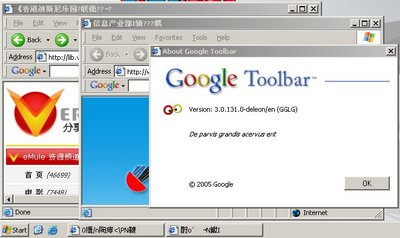
卸载或者禁止 Google Toolbar 后IE标题栏乱码现象消失.
标签: 软件
机器被www.4199.com恶意修改了首页,无论在ie或是注册表中修改均无效,刚改完,马上被不明程序改回,后安装了一注册表监控软件后发现,是explorer.exe将www.4199.com改回了注册表,而explorer.exe 又是一个系统正常的程序,那一定是有一个非法的动态连接库(*.dll)插到了explorer.exe里,经过对explorer.exe中的dll分析对比,发现最有可能的是一个user.dll的文件,想使user.dll不插入explorer.exe,须将user.dll改名或删除.
解决方法:1、使user.dll 退出explorer.exe。此时user.dll正在被使用,不能改名,需要在任务管理器中将explorer.exe进程结束,若explorer.exe没有自动重启,用任务管理器的新任务(运行)explorer.exe,此时user.dll就自动退出了explorer.exe.
2、找到user.dll,将其改名或删除。此时user.dll就没有加载了,查找c盘上的所有user.dll发现在c:\user.dll ,c:\winnt\system32\下均有一个40k的user.dll,将user.dll删除或改名,
3、重启机器,重新设置首页就行了。
清除4199--补充
公司的电脑前几天不知道为什么中了4199。。主页被修改。无论如何都改不过来。诺顿一直报有病毒,然后隔离,没法删。。上网搜索,发现这个木马捆绑了QQ文件夹下的user.dll或qqst.dll文件。可是搜索都没有这个文件。查看进程发现有一个是rundll32 rsrc.dll s这个命令。感觉木马可能改了原来的传播方式。
1、重启进入安全模式,什么事情都不做先清空浏览器缓存、回收站和临时文件夹等等。
2、然后搜索RSRC.DLL文件。在windows\system32\下面找到RSRC.DLL。查看时间。正好是2006.10.4修改的,文件大小41K。删除。继续搜索,其他地方倒是没有,为了安全还是搜搜user.dll等其他网友说的。也没有发现。
3、处理完rsrc.dll。。搜索注册表中有关RSRC.DLL以及4199。。所有有关RSRC.DLL的全部删除。顺便将QQ所在的目录及文件全部删除!
4、最后把主页改过来,重启。
标签: 网络安全
相信很多人都有中这个恶意程序经历,一开机就不停的弹出如http://vod.mmdy.org,http://vod.70jh.com,http://www.71791.com 。。。等带有木马或病毒的网页的骚扰。
中毒后的症状如下:在系统文件目前中生成如下文件
%WINDIR%\systems.exe
%WINDIR%\system32\netstart.exe
%WINDIR%\system32\regshell.exe
%WINDIR%\system32\winpub.reg(winpub.reg这个文件用来修改IE起始页、默认页以及搜索页,并且修改注册表禁止对IE主页等设置的修改,同时禁止使用注册表编辑器。)
同时病毒会使用下面的命令是系统不定时访问如下网站,同时也保持了病毒的自我更新:Explorer.exe http://vod.mmdy.org/
Explorer.exe http://vod.mmdy.org/news
Explorer.exe http://vod.mmdy.org/goodvip
Explorer.exe http://vod.mmdy.org/mm
Explorer.exe http://vod.mmdy.org/mp3
Explorer.exe http://vod.mmdy.org/sp
Explorer.exe http://vod.mmdy.org/yx
Explorer.exe http://vod.mmdy.org/zz
病毒添加如下启动项:[HKEY_LOCAL_MACHINE\SOFTWARE\Microsoft\Windows\CurrentVersion\Run]
"webService"="systems.exe"病毒会建立这么一个服务:Remss_Ser,服务的名称为Remote Managements Instrumenta,描述“管理局域网和远程连接。如果此服务被禁用,任何依赖它的服务将无法启动。”它的IMAGEPATH是以16进制方式表示,指向的是%WINDIR%\system32\netstart.exe
清除方法:
1、打开任务管理器结束掉病毒进程,然后系统目录删除上面提到的三个病毒文件。
2、然后使用注册表修复工具修复IE并且恢复注册表编辑的使用。
3、然后通过注册表编辑器删除HKEY_LOCAL_MACHINE\SYSTEM\CurrentControlSet\Services\Remss_Ser
建议搜索一下[HKEY_LOCAL_MACHINE\SOFTWARE\Microsoft\Windows\CurrentVersion\Run]
"webService"="systems.exe"也删除
标签: 网络安全
这两天公司的FT4615又开始罢工了。先是复印时底灰严重,后来又卡纸。实在没办法了,打电话找复印机的售后人员,把情况一说明,他们问也不问,就说这个坏了,要换,那个组件有问题,要修!我又问修不修得好,能管多长时间,NND,他说得到好,最好里面的组件全换,可能管得长点时间,估计花费要1000多元吧。劝我最好买台新的。看都没看,问也不问清楚就下结论了。简直是抢钱啦。
虽然理光FT4615复印机是一款很老的型号了,毛病比较多,耗材较贵。但也不能不说它是一款很经典的复印机。早就听人说,会修理光的复印机的人,修其它品牌的复印机都不成问题,想想也对,想当初理光复印机可是模拟复印机的鼻祖呀。
1.日常维护:
平时在使用完复印机后,如果条件允许,可对机器做一下简单的清洁与维护.大致分为以下几个方面.
第一:用脱脂棉清洁稿台玻璃上灰尘,如果原件上有涂改液最好等涂改液完全干了以后再复印;用脱脂棉加少许酒精清洁第一,二,三,四,五反光镜.(拆下稿台上的标尺,拿下玻璃,注意玻璃不要放反,有红点的一面朝下)移动反光镜时一定要记住只能靠移动扫描架皮带来完成,绝对不能只接拉扫描架!另外可拆下镜头后的滤色片放入清水中清洗,注意一定要晾干后才能安,不能留指纹.再则可自备一个小刷子,刷刷机子的灰尘;清洁完后要开机让各反光镜自动复原位后再安装镜头上盖,玻璃等.
第二:拉开前门,将转印部件拉下,抽出粉仓,拧下一颗长螺丝,慢慢拉出显影器.来回抽动充电电极丝;拆下鼓,用白纸包住,不要见强光.转动显影齿轮显影辊上是否有色粉飞扬现象,如果有可多印几张黑版.拆下删边灯,可见第六反光镜,用脱脂棉轻轻擦拭.然后按拆部件的相反顺序依次将各部件装好.
第三:用湿软布清洗各搓纸轮,(最好拆下用清水清洗),常见的如手送纸台搓纸轮,第一,二纸合进纸轮,出纸口搓纸轮等.
第四:以上基本做完后,可进行开机调试,开机前在稿台上几张A3幅面的白纸.开机进入待机状态后,按黄键-1-0-7-红键三钞,(进入维修程序后可见一点和一个数字在复印张数住不停的闪)进入后,再输入56后按自动浓度键.进行ADS参考电压调整,同时可调主板上VR101电阻,标准值为2.5V,然后开关机退出程序.
2.常见故障的处理:
第一:卡纸.首先要知道卡在哪个部位.简单的卡纸可通过几个旋扭就可解决.比较麻烦的是机器没显示卡纸,但在复印过程中纸在某个部位过不去,然后显示卡纸,在机器内死活找不到纸,这时可怀疑在走纸通道是否卡有小的纸片,棉花,回形针等.常见的是在对位辊部位,这时可先关机,然后通过旋扭人工走一张纸,一般可将它带出.实在不行可拆开对位辊.另也有可能在某个部位的传感器坏了,纸走不过去,显示卡纸.这时可进入维修程序,输入6(复印过程取消卡纸检测)按自动深度键,在复印倍数处会显示0.输入1.取消卡纸检测,再走一张纸试试,如果通过,则肯定是某个传感器坏.一般比较易坏的是出纸口传感器,现象是出纸一半就不走了,显示卡纸.可拆下传感器清洁一下,看接线是否不良,实在不行则换之.
第二:打深时底灰严重.这样的问题很多情况是清洁反光镜就可解决.有时实在不行可用稀的酒精擦拭一下鼓表面,注意只能朝一个方向.同时可配合调曝光灯电压来解决(代码:SP48小则浅)可拿复印品正反面对比,相差太大时可换载体试试第三:复印浅.首先清洁反光镜,电极丝,转印等部件.在不出现底灰的前提下适当降低SP48值.另个可打SP33,34,38等值调浓度.实在不行可用SP63强制补粉试试.在维修现场用户要求浓度深的话:可适当调一下删压值.
第三:复印过深.有"气泡"现象,面板的自动浓度灯不停的闪.这是补粉过多所致.拆下显影器,转动显影辊可见色粉飞扬现象.拆下补粉组件,看一下SP48值是否过小;开机多印几十张黑版,将SP30打在1选项上,同时看SP53,55的值,注意此时SP55值乘0.02要小于所输SP53的值,此时机器不现补粉,印几张后一般自动深度灯恢复自常.实在不行可将机器设在定量补粉方式
第四:复印过程中有异响,但能复印.如果响声音太大,或达到不可忍受的地步.此时一定要马上停机检查,首先看各部件是否上到位!可拆下显影器复印一张试试,如没有声音了,则问题在显影器上.如果还是有;再检查其它的部件.一般为齿轮部件,或轴承坏为多数.主要为鼓驱动齿轮,主电机齿轮,显影齿轮,搓纸轮,热辊或压辊轴承.很多情况下是热辊(或压辊)轴承两个其中一个不转,主电机皮带张力不够等等.此种问题不要存侥幸心理,如果不及时处理,损失会有点严重.
3.常见故障代码表:
E11:曝光灯故障/(曝光灯开路,保险丝开路)
E12:曝光灯故障/(电源板故障,主板故障)
E13:零交信号故障/(电源板故障,主板故障,零交线路开路)
E21:扫描架原始位置错误/(扫描架原位传感器故障,扫描架电机故障,电源板故障,主板故障)
E22:扫描架原始位置错误/(同上,另可能电源板上F2保险丝开路)
E2A:4/5反光镜原始位置错误/(4/5反光镜原始位置传感器故障,4/5反光镜电机故障)
E2B:4/5反光镜原始位置错误/(同上,可能电源板上F2保险丝开路)
E28:镜头原始位(镜头原始位置传感器故障,镜头电机故障,主板故障)
E29:镜头原始位(同上)
E40:光学热敏电阻开路(光学热敏电阻故障,主板故障,主板上CN121没接)
E42:高压包漏电(高压漏电,高压包故障,主板故障)
E52:定影灯预热故障(热敏电阻故障,定影灯开路,电源板故障,主板故障,主板上CN101,CN207没接)
E53:定影灯故障(同上,另可查一下定影束是否短路)
E54:定影灯故障(主板故障,电源板故障)
E55:定影灯故障(热敏电阻故障,主板故障,定影灯开路,热敏电阻接触不良)
U1:右门开启
U2:JP101开路
U4:分页器
U6:显影仓没装
最后补充一下进入SP的方法:节能键+“1”+“0”+“7”+“C”(C键应保持3秒以上)。
标签: 硬件
今天没什么事,把以前自己写的转正申请不小心给翻了出来。写得不是很好!说不定对有些人所帮助!当作是种参考吧!^_^
转正申请
尊敬的公司领导:
我叫XX,于2006年6月22日进入公司,至今快两个月的时间了。在这期间,我能虚心学习,积极要求进步,通过岗位的锻炼,我清楚地认识到“一个平凡的人,他的伟大之处就在于他能把平凡的事做到尽善尽美。”同时,我的社会阅历也得到了丰富,使我逐渐融入到富鑫,这个有着卓越眼光的领导者和富有旺盛生命力的光荣团队,我为我的正确选择而自豪。
在XX工作的两个月的时间里,我切身感受到了这个团队优秀的企业文件与超前的发展理念,我渴望在这样的团队中得到发展,我认为我已具备本职岗位的基本素质,特提出转正申请,希望早日成为富鑫公司的真正一员,有我所掌握的知识,与大家一道创新,共同托起富鑫光辉灿烂的明天。
假如我的申请不能被通过,我也决不气馁。这说明我的综合素质与公司的要求还有差距,还需要接收更多的锻炼的考验,我将继续加强学习,努力缩小差距,争取早日转为正式员工。
此致
敬礼!
申请人:XX
2006.6.22
标签: 公文范例
最近比较关心这个话题,就贴了上来。 如果有高手看到的话,大家可以一起讨论一下。
最近我们这里也成了封路由的灾区。一旦使用路由,TCP连接马上会返回到自己机子(127.0.0.1)来阻止你上网两分钟。UDP连接,比如说QQ,浩方,可以正常使用。网上传说的方法都已无效。个人做过了一些尝试,现将经历写下,希望高手们能够发现问题。
1、关闭snmp161,162端口,无效,电信立刻能发现你还是在使用路由。
2、把内网机器的网卡MAC都设置成猫的MAC,保持整个网络只有两个MAC地址(PPPOE拨号最少需要两个MAC,一个是网卡MAC,一个是虚拟拨号MAC),无效,还是马上被封掉。已证明电信不是通过侦查MAC来发现路由。
3、通过路由器,只用一台机子A上网,网络OK;用两台A和B同时上网,则会被封。在机器A上打开共享和虚拟网卡,设置网关使机器B通过机器A,机器A则经过路由来上网,(这样对于路由器来说,只有一台机器连接上网)还是被封。这说明,电信不是通过扫描终端电脑端口来发现是否使用路由,而应该是拦截数据包进行分析来反路由。
4、使用机器A直接上网,没有使用原带的ICS和NAT协议,而是用另外下载的NAT32增强协议来制作网络共享,机器B通过A上网,马上被封。所有机器安装防火墙,开到最高级防护,关闭了几乎所有端口,无效,同样被封。使用其他第三方共享协议,比如使用过Homeshare里的Inet制作共享,同样被封。
5、机器A上网,使用CCproxy软件打开Http和Socks5代理,机器B网页使用Http代理,程序使用Socks代理转换,两个机器都可以上网,没有被封,但使用起来相当麻烦,而且Sock5代理转换不适用于所有程序。
6、机器A单机上网,打开共享,在机器A上安装Vmware和Virtual PC,虚拟的电脑使用真实网卡共享连接(不是使用虚拟机默认的虚拟网卡,而是把虚拟的电脑修改成为真实的局域网里的一部分),虚拟的电脑都有自己不同的网卡,使用不同的MAC,按理说应该被封,但是却能正常上网。这说明电信对数据包的分析已经达到了最底层,甚至与协议、系统可能都没有关系,应该和机器的真实物理硬件上的某些数据有关系。(再次申明不是网卡MAC和网卡的牌子等等)
7、以上各种方法综合使用,同样无效。
现在可以解决的方法只有:能否用UDP协议通过某种代理完全代替TCP(像QQ那样),或者我们从底层去掉不同电脑之间的数据的不同,用端口来区分内网机器(电信不是通过端口来侦测,我曾在一台机器上运行老式BT软件打开近千个端口同时连接也没有被封)
希望对网络底层协议有了解和有经验的朋友,根据我提供的信息,进行一下分析,共同寻找解决办法。网上写的一些方法都已无效。全国大面积封路由的时代很快就要来了。现在电信,网通正在各地进行试点,他们使用的也不是网络尖兵,而是他们内部称为反代理服务器的东西。开发共享软件的朋友,也有一个很好的机遇在等着你们。网络需要大家的支持。
请将此文发送到您所知道的各论坛和较有人气的地方,不追究版权并衷心代表广大网友感谢您。
相关链接:
求高手破解 网络运营商封路由
让多台电脑上网突破电信限制
日前破解电信封路由的有效方法
标签: 互联网
一般地,电视机的耗电量在80W以下,电脑大约在250——400W之间。一台电脑每个月的耗电量:假如每小时为300W×一天开10小时×一个月30天=90KW,即90度电,这只是一个保守的估计 。 (显示器耗电:15英寸、17英寸、19英寸显示器耗电量分别在60W、80W、100W左右)。
去年一份由加拿大某大学提出的报告指出,最新的电脑如果拥有省电功能,每小时待机耗电约35W,约比一个一般亮度的灯泡稍高,尽管这一浪费对个人影响不大,但若全球所有的电脑长时间待机,每小时浪费的电量就非常惊人。
电脑在睡眠状态下也有能耗,约为7.5W,令人费解的是在Windows Xp下进入待机时耗电竟达到51.48W!说明主板此时为了保护数据,还在消耗着不小的电能;即便关了机,只要插头还没拔,电脑照样有能耗,约为4.81W!像遥控器和智能开关等在让电器用起来更为顺手的同时,也给电器增加了一项额外能耗——待机能耗。
经常可以看到一些家庭或单位的显示器装有视保屏,原本是为了减少显示器对人体的电磁辐射,其实这是一个误区。试验证明,视保屏对电磁辐射的防护并无多大作用,相反,加装之后会导致图像亮度降低,为了得到理想的图像, 用户又将显示器的亮度调高,加重了显示器的负荷,导致电磁辐射不降反升,无形中又增大了耗电量,实在是得不偿失。所以,对于已经通过TCO系列认证的显示器完全可以放心使用,没有必要加装视保屏。
下面有一些节电节能的建议和措施 :
1、暂停使用电脑时,如果预计暂停时间小于1小时,建议将电脑置于待机,如果暂停时间大于1小时,最好彻底关机。
2、平时用完电脑后要正常关机,应拔下电源插头或关闭电源接线板上的开关,并逐步养成 这种彻底断电的习惯,而不要让其处于通电状态。
3、不用的外设像打印机、音箱等要及时关掉。(音箱是耗电大户)
4、像光驱,软驱、网卡、声卡等暂时不用的设备可以在BIOS里屏敝掉。(功耗不会下降太多,长时间来看还延长了设备的使用寿命)
5、使用CPU降温软件。
6、降低显示器亮度。在做文字编辑时,将背景调暗些,节能的同时还可以保护视力、减轻眼睛的疲劳强度。当电脑在播放音乐、评书、小说等单一音频文件时,可以彻底关闭显示器。
7、很多DIY们热衷于超频。做为技术试验未尝不可,如果在不超频一样能完全满足性能需要时,还是尽量少超频,既节能又稳定还安全。
标签: 硬件
最近,电信对多用户共用一台路由器上网进行限制的事情已传得沸沸扬扬。本来是事不关已,也没放在心上。没想到昨天有朋友打电话过来说他们公司的宽带被封了,以前几台电脑都能上网,现在只能有一台电脑上网了。想让我给他想想办法!没想到今天在网上无意中发现了一款可以突破电信限制的软件——共享神盾。
共享神盾[ShareShield]是一款针对网络运营商利用垄断地位对家庭宽带共享进行限制的反突破软件。软件基于Windows底层网络驱动以及报文伪装等技术,可以非常出色的突破封锁。
共享神盾可以突破目前各种封锁设备,如网络尖兵、南京信风等,系统支持WindowsNT/2000/XP/2003等操作系统。对硬件设备要求很低。如果你所在地区已经被封锁,那么赶紧下载试试看!
超强报文伪装突破各种封锁设备
网络带宽占用显示
恶意网址拦截
HTTP防火墙功能
FTP防火墙功能
自定义文件后缀下载拦截
完全免费使用
支持隐藏图标,热键呼出
目前最新版本为2.0。新增了全新底层网络驱动架构,自动反馈,windows updata网站不能访问的问题.目前该软件只能突破如网络尖兵、南京信风等系统。如果你所在的区域已被电信封了路由的话,赶紧去试试这款软件吧!
下面把目前几种主要的家庭宽带共享模式下的安装部署说明一下。
目前家庭主要采用这么几种方式共享:
1、宽带路由器 + 终端机
这种方式下,需要在终端机上安装神盾软件,注意要都安装,否则可能还是会被电信查到
2、代理服务器 + 终端机
这种方式下,需要在非代理主机的其他终端机上安装,代理主机上可装可不装
3、无固定代理主机,谁先上谁做主机
这种方式下,需要在所有主机上安装
下载地址 updata: 2006/11/27
相关链接:
求高手破解 网络运营商封路由
让多台电脑上网突破电信限制
日前破解电信封路由的有效方法
标签: 软件
注:以前对程序的书写格式并不是如何关心,当接触得越多动手书写以后,越来越觉得程序的书写规范的必要性。如果你是一位程序员或程序编写爱好者的话,很有必要阅读下面这篇文章。
随着软件产品的功能增加和版本的提高,代码越来越复杂,源文件也越来越多,对于软件开发人员来说,除了保证程序运行的正确性和提高代码的运行效率之外,规范风格的编码会对软件的升级、修改、维护带来极大的方便性,也保证程序员不会陷入“代码泥潭”中无法自拔。开发一个成熟的软件产品,除了有详细丰富的开发文档之外,必须在编写代码的时候就有条不紊,细致严谨。
以下的编码规范包含了程序排版、注释、命名、可读性、变量、程序效率、质量保证、代码编译、代码测试和版本控制等注意事项。
一、排版:
1.关键词和操作符之间加适当的空格。
2.相对独立的程序块与块之间加空行。
3.较长的语句、表达式等要分成多行书写。
4.划分出的新行要进行适应的缩进,使排版整齐,语句可读。
5.长表达式要在低优先级操作符处划分新行,操作符放在新行之首。
6.循环、判断等语句中若有较长的表达式或语句,则要进行适应的划分。
7.若函数或过程中的参数较长,则要进行适当的划分。
8.不允许把多个短语句写在一行中,即一行只写一条语句。
9.函数或过程的开始、结构的定义及循环、判断等语句中的代码都要采用缩进风格。
10.C/C++语言是用大括号‘{’和‘}’界定一段程序块的,编写程序块时‘{’和‘}’应各独占一行并且位于同一列,同时与引用它们的语句左对齐。在函数体的开始、类的定义、结构的定义、枚举的定义以及if、for、do、while、switch、case语句中的程序都要采用如上的缩进方式。
二、注释
1.注释要简单明了。
2.边写代码边注释,修改代码同时修改相应的注释,以保证注释与代码的一致性。
3.在必要的地方注释,注释量要适中。注释的内容要清楚、明了,含义准确,防止注释二义性。保持注释与其描述的代码相邻,即注释的就近原则。
4.对代码的注释应放在其上方相邻位置,不可放在下面。
5.对数据结构的注释应放在其上方相邻位置,不可放在下面;对结构中的每个域的注释应放在此域的右方;同一结构中不同域的注释要对齐。
6.变量、常量的注释应放在其上方相邻位置或右方。
7.全局变量要有较详细的注释,包括对其功能、取值范围、哪些函数或过程存取它以及存取时注意事项等的说明。
8.在每个源文件的头部要有必要的注释信息,包括:文件名;版本号;作者;生成日期;模块功能描述(如功能、主要算法、内部各部分之间的关系、该文件与其它文件关系等);主要函数或过程清单及本文件历史修改记录等。
9.在每个函数或过程的前面要有必要的注释信息,包括:函数或过程名称;功能描述;输入、输出及返回值说明;调用关系及被调用关系说明等。
三、命名
1.较短的单词可通过去掉“元音”形成缩写;
2.较长的单词可取单词的头几发符的优先级,并用括号明确表达式的操作顺序,避免使用默认优先级。
3.使用匈牙利表示法
四、可读性
1.避免使用不易理解的数字,用有意义的标识来替代。
2.不要使用难懂的技巧性很高的语句。
3.源程序中关系较为紧密的代码应尽可能相邻。
五、变量
1.去掉没必要的公共变量。
2.构造仅有一个模块或函数可以修改、创建,而其余有关模块或函数只访问的公共变量,防止多个不同模块或函数都可以修改、创建同一公共变量的现象。
3.仔细定义并明确公共变量的含义、作用、取值范围及公共变量间的关系。
4.明确公共变量与操作此公共变量的函数或过程的关系,如访问、修改及创建等。
5.当向公共变量传递数据时,要十分小心,防止赋与不合理的值或越界等现象发生。
6.防止局部变量与公共变量同名。
7.仔细设计结构中元素的布局与排列顺序,使结构容易理解、节省占用空间,并减少引起误用现象。
8.结构的设计要尽量考虑向前兼容和以后的版本升级,并为某些未来可能的应用保留余地(如预留一些空间等)。
9.留心具体语言及编译器处理不同数据类型的原则及有关细节。
10.严禁使用未经初始化的变量。声明变量的同时对变量进行初始化。
11.编程时,要注意数据类型的强制转换。
六、函数、过程
1.函数的规模尽量限制在200行以内。
2.一个函数最好仅完成一件功能。
3.为简单功能编写函数。
4.函数的功能应该是可以预测的,也就是只要输入数据相同就应产生同样的输出。
5.尽量不要编写依赖于其他函数内部实现的函数。
6.避免设计多参数函数,不使用的参数从接口中去掉。
7.用注释详细说明每个参数的作用、取值范围及参数间的关系。
8.检查函数所有参数输入的有效性。
9.检查函数所有非参数输入的有效性,如数据文件、公共变量等。
10.函数名应准确描述函数的功能。
11.避免使用无意义或含义不清的动词为函数命名
12.函数的返回值要清楚、明了,让使用者不容易忽视错误情况。
13.明确函数功能,精确(而不是近似)地实现函数设计。
14.减少函数本身或函数间的递归调用。
15.编写可重入函数时,若使用全局变量,则应通过关中断、信号量(即P、V操作)等手段对其加以保护。
七、可测性
1.在编写代码之前,应预先设计好程序调试与测试的方法和手段,并设计好各种调测开关及相应测试代码如打印函数等。
2.在进行集成测试/系统联调之前,要构造好测试环境、测试项目及测试用例,同时仔细分析并优化测试用例,以提高测试效率。
八、程序效率
1.编程时要经常注意代码的效率。
2.在保证软件系统的正确性、稳定性、可读性及可测性的前提下,提高代码效率。
3.不能一味地追求代码效率,而对软件的正确性、稳定性、可读性及可测性造成影响。
4.编程时,要随时留心代码效率;优化代码时,要考虑周全。
5.要仔细地构造或直接用汇编编写调用频繁或性能要求极高的函数。
6.通过对系统数据结构划分与组织的改进,以及对程序算法的优化来提高空间效率。
7.在多重循环中,应将最忙的循环放在最内层。
8.尽量减少循环嵌套层次。
9.避免循环体内含判断语句,应将循环语句置于判断语句的代码块之中。
10.尽量用乘法或其它方法代替除法,特别是浮点运算中的除法。
九、质量保证
1.在软件设计过程中构筑软件质量。代码质量保证优先原则
(1)正确性,指程序要实现设计要求的功能。
(2)稳定性、安全性,指程序稳定、可靠、安全。
(3)可测试性,指程序要具有良好的可测试性。
(4)规范/可读性,指程序书写风格、命名规则等要符合规范。
(5)全局效率,指软件系统的整体效率。
(6)局部效率,指某个模块/子模块/函数的本身效率。
(7)个人表达方式/个人方便性,指个人编程习惯。
2.只引用属于自己的存贮空间。
3.防止引用已经释放的内存空间。
4.过程/函数中分配的内存,在过程/函数退出之前要释放。
5.过程/函数中申请的(为打开文件而使用的)文件句柄,在过程/函数退出前要关闭。
6.防止内存操作越界。
7.时刻注意表达式是否会上溢、下溢。
8.认真处理程序所能遇到的各种出错情况。
9.系统运行之初,要初始化有关变量及运行环境,防止未经初始化的变量被引用。
10.系统运行之初,要对加载到系统中的数据进行一致性检查。
11.严禁随意更改其它模块或系统的有关设置和配置。
12.不能随意改变与其它模块的接口。
13.充分了解系统的接口之后,再使用系统提供的功能。
14.要时刻注意易混淆的操作符。当编完程序后,应从头至尾检查一遍这些操作符。
15.不使用与硬件或操作系统关系很大的语句,而使用建议的标准语句。
16.建议:使用第三方提供的软件开发工具包或控件时,要注意以下几点:
(1)充分了解应用接口、使用环境及使用时注意事项。
(2)不能过分相信其正确性。
(3)除非必要,不要使用不熟悉的第三方工具包与控件。
十、代码编译
1.编写代码时要注意随时保存,并定期备份,防止由于断电、硬盘损坏等原因造成代码丢失。
2.同一项目组内,最好使用相同的编辑器,并使用相同的设置选项。
3.合理地设计软件系统目录,方便开发人员使用。
4.打开编译器的所有告警开关对程序进行编译。
5.在同一项目组或产品组中,要统一编译开关选项。
6.使用工具软件(如Visual SourceSafe)对代码版本进行维护。
十一、代码测试、维护
1.单元测试要求至少达到语句覆盖。
2.单元测试开始要跟踪每一条语句,并观察数据流及变量的变化。
3.清理、整理或优化后的代码要经过审查及测试。
4.代码版本升级要经过严格测试。
转自:http://genial.yculblog.com
标签: 软件
左边这张照片是在10届全运会上的拍摄的,是刘翔冲刺的一刹那,大家看到的大家注意运动员身上所穿服装的标志,是日本货―美津浓(全运会服装的唯一指定商)。刘翔却用胶布把商标贴的死死的。 国家体育总局必须让穿日本货,刘翔作为国家培养出的运动员他没有反对,可他作出的聪明之举更体现了他抵制日货的决心。事实上,刘翔确实是很恨日本的。都说姚明拒绝丰田汽车的广告,事实上,刘翔也已经拒绝了好几单日本产品的广告邀请,对方开出的价码甚至比耐克和可口可乐还高,可以说是天价(在日本有不少刘翔的拥趸,日本每年都盛情邀请刘翔参加日本横滨的田径精英赛),但刘翔都拒绝了。刘翔做广告有三个原则,这只在刘翔父亲,孙海平等极少数几个人之间保持相互默契: 1.必须是有实力,有品牌的大公司。 2.如果是外国企业和民族企业两家竞争,优先考虑后者。 第三条凌驾于第一条和第二条之上,作为刘翔接广告的第一准则,那就是:所有关于日本的广告一律不接,不管开价多少。
国家体育总局必须让穿日本货,刘翔作为国家培养出的运动员他没有反对,可他作出的聪明之举更体现了他抵制日货的决心。事实上,刘翔确实是很恨日本的。都说姚明拒绝丰田汽车的广告,事实上,刘翔也已经拒绝了好几单日本产品的广告邀请,对方开出的价码甚至比耐克和可口可乐还高,可以说是天价(在日本有不少刘翔的拥趸,日本每年都盛情邀请刘翔参加日本横滨的田径精英赛),但刘翔都拒绝了。刘翔做广告有三个原则,这只在刘翔父亲,孙海平等极少数几个人之间保持相互默契: 1.必须是有实力,有品牌的大公司。 2.如果是外国企业和民族企业两家竞争,优先考虑后者。 第三条凌驾于第一条和第二条之上,作为刘翔接广告的第一准则,那就是:所有关于日本的广告一律不接,不管开价多少。
日本[朝日新闻]记者:亚洲人在田径短跑上一直是弱势,许多人怀疑成绩的真实性,认为可能是服用了查不出的兴奋剂,请问你怎么看这问题? 刘翔:日本和美国的医学一向比中国发达,服用兴奋剂的历史也比中国悠久得多,如果有这种药的话日美的运动员一定用过了,不过可以肯定的是,就是日本人就算服用了兴奋剂也进不了前三名,更不可能得冠军!我先前说过我的成绩代表了亚洲,代表了黄种人,我想这里面应该不包括日本!
刘翔:日本和美国的医学一向比中国发达,服用兴奋剂的历史也比中国悠久得多,如果有这种药的话日美的运动员一定用过了,不过可以肯定的是,就是日本人就算服用了兴奋剂也进不了前三名,更不可能得冠军!我先前说过我的成绩代表了亚洲,代表了黄种人,我想这里面应该不包括日本!
相关链接
标签: 言行
今天在原生脑浆上看到一篇幅文章,大意是说如何给网络日志中文文章添加译为英文功能。在看到这篇文章之前,很早就很想给自己的BLOG做成一个中英双语版的BLOG,无赖自己的E文一直很糟糕,也只有想想的份了。今天看到这篇文章,现在终于可以小试牛刀了。
实现的方法很简单,原理是利用GOOGLE在线翻译功能来实现。方法很简单,只需将下面代码中的url换成自己的网站地址就OK了。
http://translate.google.com/translate?u=url&langpair=zh-CN&hl=en
如我的BLOG地址为znnet99.blogspot.com ,那么我BLOG的英文版地址就是
http://translate.google.com/translate?u=znnet99.blogspot.com&langpair=zh-CN&hl=en
有了以上代码还不行。我们要将这段代码加入到我们的BLOG中才行。进入blogger后台>Template>Page Elements,选择窗口右边的Add a Page Element在弹出的窗口中选择添加HTML/JavaScript。
标签: blog
使用Blogspot Beta有一段时间了,感觉比前一个版本功能增加了不少,尤其是标签功能(可以实现类似的分类功能),版面布局(以后就不用手动修改CSS和HTML)及权限访问等功能都令人称道!
以下引用Yee的文章来说明Beta版到底有那些历史性的升级:
1.动态页面
这应该是Blogspot最明显的一个变化。之前Blogspot都是生成静态的纯Html文件来减小服务器的负荷-也就是说除非你主动更新,否则那些文件就一直原封不动地留在服务器上。正是这个原因,我们才可以通过FTP发送的方式把blogspot上的文件传到自己的服务器上,做成”独立Blog”。
使用FTP方式的朋友可能要失望了,虽然blogspot beta生成的页面路径还是跟以前一样为.html 结尾,但却是动态页面的-在新版本中,文章都是存储在Blogspot的数据库,只有有人访问某篇文章时候,服务器才会从数据库调来那篇文章。
动态页面的好处是可以实现实时更新,不必等待漫长的文件重建,缺点是不适合FTP发布(Beta里面根本没有这个选项)。
2.访问权限
在新版中,用户可以设置Blog的访问权限,你可以设置成自己才能访问的私人日记,也可以在Settings(设置)中通过电子邮件对特定的人开放访问。这应该算是Blogspot第一次提供SNS型的小众服务。
BTW,其实这个功能就是旧版中的”成员”(Member)加强版。不过我在邀请其他作者的时候遭到失败,可能还不太稳定。
3.标签(Labels)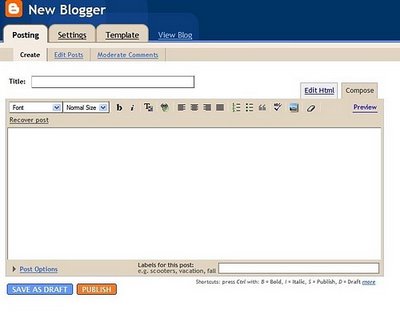
标签(Labels)对于Blogspot的意义应该说是巨大的,因为旧版最令人垢病的就是缺乏分类功能而导致文章的凌乱。在广大用户长达数年的抗议下,现在总算可以通过标签弥补这个荒唐的功能缺失。同时,这也是跟用Del.icio.us设置分类的笨方法说再见的时候了。
4.模版布局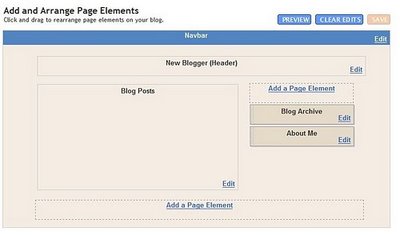
菜鸟的福音,beta的模版不需要再劳烦各位动手修改Html和CSS了。仅仅是打开Template(模版)下的Page Elements(页面要素),然后通过拖拽来调整布局、编辑(edit)显示内容。当然,字体大小及颜色(Fonts and Colors)修改起来也很”傻瓜”,还能看到实时预览。
NavBar似乎是强制安装的,不过可以直接点击Customize直接进入编辑模式。
5.Feeds强化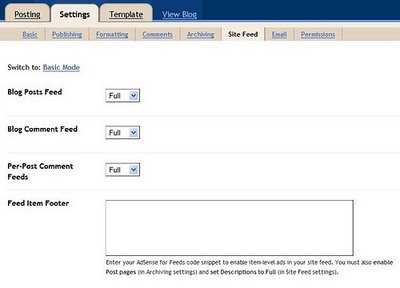
除了可以选择全文、摘要输出(可以不输出)外,在Feeds选项的Advanced Mode(高级模式)下,还新加入了 Blog Comment Feed(评论Feed)。读者们可以利用这个功能来跟踪其他人对自己评论的回应,或参与后续的讨论。
写在最后
总的来说,Blogspot Beta 在操作的便利性上较之前有明显的提升,功能更加丰富,大大降低了初学者个性化定制的难度。升级之后的Blogspot对MSN Space的威胁更大了。
然而,由于这次升级直接从静态页面跳到动态页面,变动是巨大的。旧版长期以来积累的一些资源(模版、定制方法)在新版中很可能无法直接使用,这是一种损失。此外,FTP发布的功能好像也泡汤了,那些借Blogspot独立的Blog可能要被迫继续使用旧版。
还有就是新版暂时只能使用 *.blogspot.com 的二级域名,到GFW重新发威的那天就麻烦了。
标签: blog
如今电脑升级换代太快了,刚配置好的机器,隔不几天就成了淘汰品,心里那个气啊;更可气的是,软件也跟着跟风,电脑配置稍微好一点,软件体积也变得越来越庞大起来。以前有个256M的内存感觉真是奢侈,现在倒好,1G的内存都觉得小,唉...没有Money,需求又多。给系统优化吧,搞来搞去,发现电脑都不堪重负了,蓝屏、黑屏、无故重启的事情时有发生。内存小?好,用内存整理软件!可惜,用来用去,发现几乎所有的内存整理软件都是刚开始有效果,过段时间系统会变得越来越慢,不得不重新启动电脑。有高人建议,赶紧固件升级啊,增加个内存条,换个新主板...可,问题在于:Money呢?难道就没有不用Money不要死机的折中方案吗?
当然有啊,这里要介绍的主角ProcessTamer隆重登场了。ProcessTamer,正如其名,“进程驯服手”,大概作者的原意就是把不驯服的进程当野兽一样驯服,所以称ProcessTamer。网络上一直流传ProcessTamer是(HT)超线程能力的软件,其实这是以讹传讹,ProcessTamer离超线程差得有十万八千里,不知这“超线程”一说从何而来。不过话又说回来,ProcessTamer确实有其独到之处,它独到在哪里呢?独到在它会自动调整进程的优先级,在某些进程狂吃CPU的时候把它降低,在不足的时候又把它调高,这样,就把电脑死机的可能性降到了最低,再也不会出现打开一个软件直接让电脑重启的情况了。基于这一点,我宁愿把ProcessTamer称为“电脑防死机专家”。在此我向那些电脑配置低又不愿花money升级的用户郑重推荐,有了ProcessTamer,会大大降低你的电脑死机的可能性。不相信?那就开着“电脑防死机专家”试试看,事实会告诉你正确答案。
Process Tamer可以在一个应用程序占用100%CPU后几秒中立刻降低这个程序的优先级,以便你进行其他的操作;这在压制RMVB等极高CPU占用的场合非常有用,用过Easy RealMedia Producer的就知道,它一旦开始工作,几乎没法再进行任何鼠标操作;还有就是当某些应用程序出现异常也会导致CPU占用猛的飙升到100%,此时连 "任务管理器"也难以打开,我们无法中止它,似乎只有重启,有了PT这个问题也解决了,它会将这个程序优先级降到最低,我们可以轻松的打开"任务管理器" 中止异常的程序.当然,它会在程序CPU占用下降后自动恢复程序的优先级. PT在系统栏有个小图标,用气泡提示显示当前被降低了优先级的程序,你也可以通过双击这个图标随时开启/关闭它的自动功能,比如我们打游戏的时候,我们不需要它降低游戏程序的优先级,就可以双击暂时停用它,此时它的图标会变成灰色.
PT在系统栏有个小图标,用气泡提示显示当前被降低了优先级的程序,你也可以通过双击这个图标随时开启/关闭它的自动功能,比如我们打游戏的时候,我们不需要它降低游戏程序的优先级,就可以双击暂时停用它,此时它的图标会变成灰色.
比如卡巴的CPU占用率偏高,新版QQ占用CPU偏高,都可以用这个试试。还是比较有效果的.
注:此程序虽然为免费软件,但需要到作者论坛注册后才能获得一个免费授权号。如果你希望得到你自己名字的授权号,还是希望你自己到作者论坛注册。注意,免费授权号有使用期限,过期后需要重新向作者申请授权号。此程序仅适用于Windows2000、XP及其以上版本。
官方主页
直接下载
标签: Download
修电脑时,经常碰到电源损坏的事,用替换电源的方法是最有效的办法,如果眼前没有可用的新电源,那怎么来判断所用电源的好坏呢?别急,下面为大家介绍两种初步判断电源好坏的好办法。
脱机带电检测通常情况下,在待机状态下的PS-ON和PW-OK的两路电源信号,一个是高电平,另一个是低电平,插头9脚只输出+5VSB电压,只要用万用表测量电压是否到了参数值,就可判断出问题的结果。
人为唤醒电源检测用一根细导线把ATX插头的14脚PS-ON和另一端的第3、5、7、13、15、16、17脚中的任一短脚连接(如图 ), 这是ATX电源在待机状态下人为的唤醒启动,这时PS-ON信号应该为低电平,PW-OK、+5VSB信号应该为高电平,最重要的是开关电源风扇是否会旋转,如果旋转说明电源应该没有问题(在没有万用表的情况下这是判断电源是否损坏的最直接的方法)。
这是ATX电源在待机状态下人为的唤醒启动,这时PS-ON信号应该为低电平,PW-OK、+5VSB信号应该为高电平,最重要的是开关电源风扇是否会旋转,如果旋转说明电源应该没有问题(在没有万用表的情况下这是判断电源是否损坏的最直接的方法)。
标签: 硬件
1990年 永远的《城市猎人》
90年,日本漫坛新生代坐着相继登场的一年。虽说这一年的冠军仍是经典老片《机动警察》,但机器人垄断的时代已过去。庵野秀明监督的《不思议之海的娜迪娅》(或许听名字大家会觉得很陌生,其实就是《蓝宝石之谜》)位居榜眼;如诗史般辉宏的《罗德岛战记》屈居第三;而与以上风格截然不同的《乱马1/2》则荣登第四;top5的最后则是《天空战记》。值得一提的是曾在我国广泛流行的《奥特曼》,《城市猎人》以及《樱桃小丸子》竟在当年的排行榜上并列第八.。为最早进入中国市场的漫画之一,《城市猎人》在漫迷中有着不寻常的地位,虽说先进已有更多更好的同类型漫画,但《侠探寒羽良》的地位仍无法取代。面对枪林弹雨如英雄般大义凛然的寒羽良,在阿香256t的重锤前却毫无尊严可言;可歌可泣的爱情故事,却多数与主人公无关;永远的xyz,永远感人至深,永远的城市猎人……
1991年 暴风雨来临的前夜
暴风雨来临的前夜总是寂静的。91年看似平静的排行榜下孕育着日本动画界最大的变革。《不思议之海的娜迪娅》(即《蓝宝石之谜》)借上一年的热潮终于到达了顶点。而top5的其他四个位置也不出意外的被《高达f91》、《魔法阵都市》、《阿尔斯兰战记》、《罗德岛战记》占据。在此之前的一个时期里,日本90%以上的动画以漫画为原作,但通过《高达》、《超时空要塞》等大作,产生了以sf为中心的原创作品。另外,曾在上海播出的《新世纪gpx》(译为《高智能方程式赛车》)也在这一年以纯ova系列成为动画界的主流。
1992年 美少女动画vs纯男性《红猪》
1992年的焦点似乎与top排行并无太大关联。《机动警察》、《高达0083》、《魔法阵都市》、《风之大陆》位居前四,而排名第五的《美少女战士》在这一年席卷了全日本。据说是“第二次动画热潮引发剂”的《美少女战士》成为了90年代美少女动画的先驱,并由此开拓了以20多岁男性为中心的新动画市场。另一方面,宫崎骏大师描写乡愁、男性的《红猪》,以它深刻的意义、淡淡的哀愁,使得此前不看动画的人也走进了影院。以我个人角度而言,《美少女战士》的漫画远比动画细腻精致,故事情节也相对连贯,引人入胜;而《红猪》,对于宫崎骏大师及ghibli的作品,我只有两个字可以形容——经典。
1993年 《机动警察》狂热几近偏激
1993年,日本人对《机动警察》的狂热已达到了几乎偏执的地步,这已是该片第n次获animation scene年度冠军,紧随其后的《v高达》和《美少女战士2》虽都有极高人气,但仍无法动摇其地位。排名第四的《无责任舰长》的排名第八的《遥远之海来的coo》均由小说原著改编而成,虽画风并不唯美,但以其情节和细腻的描写见长。排名第六的《gs美神》是一部难得的搞笑长篇动画。灵力超强但嗜钱如命的美神令子,以300日圆的超低时薪聘用了好色但胆小的横岛忠夫作为她吸引恶灵的诱饵,展开了一个个附有内涵的搞笑故事,书中的配角也是很奇妙的组合:崇拜令子且暗恋忠夫的地缚灵小娟,为令子神魂颠倒的吸血鬼布莱德·彼特(有人质疑是否与《夜访吸血鬼》有关),一心为世上奉献的神甫唐蒙。在国内有广大fans的《slam dunk》(篮球飞人)也在这一年上演。
1994年 “少男漫画”的天下
94年的冠军是我们大家都熟悉的《超时空要塞—可曾记得爱>》,此经典应该不需要我再多做介绍。《高达??》承袭了高达作品的一贯风范,位居第二。紧随其后的是《精灵使》、《美少女战士super》和《勇者警察》。《红头巾的茶茶》虽只排名第六,但能被日本动画界称之为“奇迹”,相信一定有经典的部分,只可惜我至今仍无缘一睹”奇迹”尊容。《碧奇魂》、《逮捕令》、《幽游白书》、《乱马1/2》这些为中国观众所熟悉的动画片在这一年也取得了不俗的成绩,全部位列十甲之内。总的来说,这一年的top10是”少男动画”的天下,但妖狐藏马却深得女性观众得喜爱。此外,由朱孝天主演的《橘子酱男孩》的动画原作,在这一年由东映播出。不过,我最喜爱得是clamp笔下华丽唯美的《东京巴比伦》。被称作”生得帅绝人寰,死得帅绝人寰”的星史郎和让人打心眼儿里疼爱的皇x流(偶竟然不知道那个字怎么读~~),以及令我不禁为之落泪的好姐姐北都,,相信是每一。clamp迷都不陌生的。
1995年 《侧耳倾听》轻松称霸
大师就是大师,宫崎骏大师和ghibli一出手,便以《侧耳倾听》轻取95年的年度冠军,就连前所未有的《美少年高达》和《超时空要塞》、《魔剑美神》、《天地无用》都只能跟随其后,经典自然只能用”经典”形容!而《超时空要塞》、《魔剑美神》《天地无用》都已在国内播放,相信无需我多做介绍,值得一题的是唯一一部被女性观众所认同并喜爱的高达作品《高达w》,w是wing的缩写,指的是男主角希罗那有着天使般羽翼的飞翼高达,可比流川枫般酷酷的希罗,开朗热情的奥迪,勇猛的五飞,冷静的多洛瓦,优雅的卡多卢,这样的五位男主角怎会不吸引女同胞来关注一下她们从不热心的机器人呢?同样是机器人,clamp的《魔法骑士》里驾御这些庞然大物的竟是三个可爱的女孩子。作为clamp所有作品重商业化最成功的一部作品,《魔法骑士》以它惯有的唯美位居排行榜第六。
1996年 “eva综合症”蔓延
96年,日本的动画迷普遍患上了一种名为“eva综合症”的通病,一时间,沉默寡言面无表情的凌波丽成为可簇拥最多的大众情人。曾看过一幅四格漫画,真嗣为博佳人一笑而到了抓狂的地步,结果他的座机只用了六个字便使得从没有表情的凌波丽笑到岔气,知道哪六个字吗?———“我是天鹰战士”。所以,奉劝16岁以上漫迷(并非限制级,而是理解能力所限)在其能力范围内尽量看日文原版,除了能一睹贞本义行和庵野秀明监督自91年起精心打造的经典,更能从中体会原文的真韵——那个幽默啊!(前提是听得懂日文)。阵容超级豪华的《x战记》在这样的风潮下也只能屈居第二。既生渝,何生亮?clamp原画、结城信辉监督、x-japan配唱,唯一的缺点大概只有太短了吧,毕竟短短100分钟是无论如何也满足不了众多fans的。至于主题曲《forever love》,至今仍是我听到的最好的漫画melody。96年的作品实在是太多的经典,除了居第三至第五名的《魔剑美神》、《x高达》、《美少女战士》外,还有第八、第十的《bt`x》、《橙路》。《名侦探柯南》、《流星花园》甚至未挤入top10。
1997年 《幽灵公主》重拳出击,《eva》永留史册
1997年,宫崎骏大师和ghibli又一次重拳出击,以《幽灵公主》轻松拿下了当年的大奖。这似乎已成了一个定律:宫崎骏+ghibli=获奖。创下日本电影动画记录的《幽灵公主》以其深刻的主题、精良的制作,使得《eva》也不得不甘拜下风。《eva》以其独特的“补完”方式为这部在观众中保持了超长人气的作品划上了句号,虽然仍有疑问没有全部消除,虽然许多fans仍认为这个ending算不上ending,但作为一部经典作品,《eva》将永远记录在日本的动画史册上。搞笑风格的《魔剑美神》、《天地无用》仍保持了之前的水准,坐上了top3、top4的宝座,毕竟“搞笑有益健康”嘛!而top5的《勇者王ggg》则属于少男漫画类型。在这一年里,连续播出了5年的《美少女战士》终于over了,此外,一部风格和《幽游白书》类似的《烈火之炎》也受到了广泛的好评。前一年的《名侦探柯南》和《金田一少年事件薄》也总算在这一年引发了一阵侦探热。
1998年 吐血推荐两部少女动画经典
1998年,《机动战舰》系列把原先tv版中的配角露丽作为主角,推出了引起众多关注的剧场版《暗黑王子》,并一举获得了98年的冠军,同时,继《美少女战士》之后将美少女热潮再次推向了顶点。位列第二的《spriggan》(《保卫者》)是人气漫画的动画化,由大友克洋担任监督,作品气势非凡,评价颇高。第三位的《brain powerd》和第四位的《万能文化猫娘》并非我所钟爱的类型,故在此不便妄加评论,倒是第五的《cowboy bebop》和第八的《星方武侠outlaw star》以其独特的“西部”魅力为动画又开辟了一片新天地。将2d和3d效果完美结合的《青之6号》以其极佳的视觉效果紧随《cowboy bebop[》之后。《口袋妖怪》在这一年之前的tv版为契机,又有了新的剧场版。令我不得不提到的两部作品是《basara》和《wei β kreuz》(《白色猎人》),这两部作品均未列入前十名,但的确是值得我吐血推荐的少女动画的经典,虽然《basara》的动画版远没有其漫画版精致,但作为难得能被男性认同的少女漫画,可见其非凡之处,至于《wei β kreuz》,主人公之一的阿亚,险些被评上当年“最性感男主角”,难道不值得一看吗?
1999年 《魔卡少女樱》大发神威
世纪末的99年,出现了令我咋舌的情况,《魔卡少女樱》竟以三部不同版本——tv版二期、tv版一期和电影版,霸占了冠军、第四和第五的位置,实在令人难以置信。虽仍是clamp一贯华丽唯美的风格,但无论故事情节,任务造型都无法与clamp的其他作品相提并论,针对观众也明显低龄化,真不知是如何让《cowboy bebop》和《无限之未知》屈居其后的。撇开这两部不谈,其他诸如《—仙界传—封神演义》、《倒a高达》、《彼氏彼女的故事》、《少女革命》、《hunter x hunter》、《魔术师orphen》、《one piece》等等这样的作品中任何一部也同样都有夺冠的实力,可偏偏……哎,不谈也罢。《封神演义》根据藤崎龙的漫画改编制作的:貌似高中生的太公望竟然和坐骑“四不像”抢草吃,被气得跳脚的原始天尊,烤面包的妲己……,无论哪个角色,都能把原著的作者气得从坟堆里跳出来渡海去找藤崎龙的麻烦。《倒a高达》作为高达系列的又一部力作,揭开了高达的新篇章。庵野秀明监督的《彼氏彼女的故事》是一部经典的校园爱情戏喜剧,其中的分镜,对事情的叙述都体现了大师的风格。
2000年 《最游记》深得女fans青睐
20世纪最后的大奖,被拥有压倒数量的女fans支持的《幻想魔转·最游记》取得,该作品在各个奖项中都得到了压倒性的票数,其热门程度由此可见一斑。在去年获得大奖的《魔卡少女樱》(第二部)在本次得到第二,而其剧场版也荣获第三。《hunter x hunter》和《无限的未知》分列第四、第五。《love hina》(又译《纯情房东俏房客》)受到了普遍男性fans的欢迎,获得了第六的好名次。《我的女神》也以新推出的剧场版获得了第七。《one piece》则上升了12个名次,从上一年的top20,一跃跳升到了第八。高桥留美子继《乱马1/2》之后的又一力作《叉夜犬》荣获第九。《vandrean》仅仅赶上了top10的末班。
标签: 娱乐
中英文地址的写法~如果不会写的或者忘记的可以看看
***室 / 房 RM. *** ***村(乡) *** Village
***号 No. *** ***号宿舍 *** Dormitory
***楼 / 层 *** /F ***住宅区 / 小区 *** Residential Quater
甲 / 乙 / 丙 / 丁 A / B / C / D ***巷 / 弄 *** Lane
***单元 Unit *** ***号楼 / 幢 *** Buld ***公司 *** Com. / *** Crop
***厂 *** Factory ***酒楼/酒店 *** Hotel ***路 *** Road
***花园 *** Garden ***街 *** Street ***县 *** County
***镇 *** Town ***市 *** / *** City ***区 *** District
*** 信箱 Mailbox *** ***省 *** Prov.
英文地址一般的写法与我们描述的相反,由小写到大,以下为示范:
宝山区示范新村37号403室Room 403,No.37,ShiFan Residential Quarter,BaoShan District
虹口区西康南路125弄34号201室Room 201,No.34,Lane 125,XiKang Road(South),HongKou District
河南省南阳市中州路42号Room 42, Zhongzhou Road,Nanyang City, Henan Prov.
湖北省荆州市红苑大酒店Hongyuan Hotel, Jingzhou city, Hubei Prov.
河南南阳市八一路272号特钢公司Special Steel Corp,No.272, Bayi Road,Nanyang City, Henan Prov.
中山市东区亨达花园7栋702Room 702, 7th Building, Hengda Garden, East District, Zhongshan
福建省厦门市莲花五村龙昌里34号601室Room 601, No.34 Long Chang Li, Xiamen, Fujian
厦门公交总公司承诺办Cheng Nuo Ban, Gong Jiao Zong Gong Si, Xiamen, Fujian
山东省青岛市开平路53号国棉四厂二宿舍1号楼2单元204户甲NO. 204,Entrance A, Building NO. 1, The 2nd Dormitory of the NO. 4 State-owned Textile Factory, 53 Kaiping Road, Qingdao, Shandong
英文书信的格式概述
1、信头(Heading) 指发信人的姓名(单位名称)、地址和日期,一般写在信纸的右上角。一般公函或商业信函的信纸上都印有单位或公司的名称、地址、电话号码等,因此就只需在信头下面的右边写上写信日期就可以了。
英文地址的写法与中文完全不同,地址的名称按从小到大的顺序:第一行写门牌号码和街名;第二行写县、市、省、州、邮编、国名;然后再写日期。标点符号一般在每一行的末尾都不用,但在每一行的之间,该用的还要用,例如在写日期的时候。 日期的写法,如1997年7月30日,英文为:July 30,1997(最为普遍); July 30th,1997;30th July,1997等。1997不可写成97。
2、信内地址(Inside Address) 在一般的社交信中,信内收信人的地址通常省略,但是在公务信函中不能。将收信人的姓名、地址等写在信头日期下方的左角上,要求与对信头的要求一样,不必再写日期。
3、称呼(Salutation) 是写信人对收信人的称呼用语。位置在信内地址下方一、二行的地方,从该行的顶格写起,在称呼后面一般用逗号(英国式),也可以用冒号(美国式)。
(1)写给亲人、亲戚和关系密切的朋友时,用Dear或My dear再加上表示亲属关系的称呼或直称其名(这里指名字,不是姓氏)。例如:My dear father,Dear Tom等。
(2)写给公务上的信函用Dear Madam,Dear Sir或Gentleman(Gentlemen)。注意:Dear纯属公务上往来的客气形式。Gentlemen总是以复数形式出现,前不加Dear,是Dear Sir的复数形式。
(3)写给收信人的信,也可用头衔、职位、职称、学位等再加姓氏或姓氏和名字。例如:Dear Prof. Tim Scales, Dear Dr.John Smith。
4、正文(Body of the Letter) 位置在下面称呼语隔一行,是信的核心部分。因此要求正文层次分明、简单易懂。和中文信不同的是,正文中一般不用Hello!(你好!) 正文有缩进式和齐头式两种。每段书信第一行的第一个字母稍微向右缩进些,通常以五个字母为宜,每段第二行从左面顶格写起,这就是缩进式。 但美国人写信各段落往往不用缩进式,用齐头式,即每一行都从左面顶格写起。商务信件大都采用齐头式的写法。
5、结束语(Complimentary Close) 在正文下面的一、二行处,从信纸的中间偏右处开始,第一个词开头要大写,句末用逗号。不同的对象,结束语的写法也不同。
(1)写给家人、亲戚,用Your loving grandfather,Lovingly yours,Lovingly等;
(2)写给熟人、朋友,用Yours cordially,Yours affectionately等;
(3)写业务信函用Truely yours(Yours truely),Faithfully yours(Yours faithfully)等;
(4)对上级、长辈用Yours obediently(Obediently yours),Yours respectfully(Respectfully yours)等。
6、签名(Signature) 低于结束语一至二行,从信纸中间偏右的地方开始,在结束语的正下方,在签完名字的下面还要有用打字机打出的名字,以便识别。职务、职称可打在名字的下面。当然,写给亲朋好友的信,就不必再打了。
7、附言(Postscript) 一封信写完了,突然又想起遗漏的事情,这时用P.S.表示,再写上遗漏的话即可,要长话短说。通常在信末签名下面几行的左方,应于正文齐头。 注意:在正式的信函中,应避免使用附言。
8、附件(Enclosure) 信件如果有附件,可在信纸的左下角,注上Encl:或Enc:,例如:Encl:2 photos(内附两张照片)。如果福建附件不止一项,应写成Encl:或Encs。 我们有时可看到在称呼与正文之间有Re:或Subject:(事由)字样。一般在信纸的中间,也可与“称呼”对齐。还应在底下加横线,以引起读信人的注意,使收信人便于在读信之前就可了解信中的主要内容。事由一般在公务信函中使用,也可以省略。
标签: 公文范例
本不想再谈论这个话题,因为网上有关Blog、BBS和个人网页区别的文章已经太多,直到那一天有位朋友在Blog上留言问我有关MT 3.20的安装问题。
在此之前,我一直认为Blog的发展会削弱BBS的势力。Blog属于个人,Blogger们大多都希望得到别人的认同,因此会尽心尽力的更新Blog,随时关注别人的回复和引用通告;BBS则不同,它是一个大家庭,任何人都可以发表言论,对自己喜欢的帖子发表回复,但这毕竟不是自己的地盘,自然不会付出所有心力。这样下去,在BBS发帖讨论的人自然就开始减少,BBS日趋衰落。
但事实并不如此,在别人向我询问MT安装问题时,我才发现,要叙述清楚此问题,截图和必要的代码片断非常重要,但Blog简单的评论功能根本满足不了需要。当然,你可以将评论功能变得强大和复杂,也可以通过Trackback通告的形式留下问题的线索,但怎么说都没有直接在论坛中讨论着方便。Blog并不会取代BBS,它们有各自的特色。
综合来说,Blog:
Blogger拥有完全的控制权限
通过评论和引用通告,容易形成社会化网络,拓展知识圈
方便整理自己的知识和思想
BBS:
讨论线索性强,图文并茂
版面集中,便于找到关注的议题
版主整理,过滤了内容,增加了效率当然,这并不都是绝对的,利用美味书签之类的社会化网络,Blogger们也可以快速得到网上共同的讨论,并且比BBS中的更广更多;BBS也可以加入Tag功能,让用户收藏好的帖子更方便,也更容易找到好贴子。不过事情也不能变的过于复杂,让Blog支持过多的特性,反而会削弱Blog本身的思考能力。
这样说来,Blog适合个人生活、思想和知识、技术的学习记录,BBS则更适合对某个技术问题的探究,对某些资源的共享。当然,还要提一下Wiki,用它来做技术资料的存档,应该非常不错。
标签: blog
最近,网站维护工作量越来越大,有些内容文字的页面也迅速增肥,烦恼忙碌之余,真有大动手术的想法。据说运用css做页面设计,使页面符合w3c标准不仅可以减肥,还有诸多好处,例如,文件下载与页面显示速度更快;内容能被更多的用户所访问……(包括失明、视弱、色盲等残障人士)这个现在本人还不知如何实现;内容能被更广泛的设备访问(包括屏幕阅读机、手持设备、搜索机器人、打印机、电冰箱等等);用户能够通过样式选择定制自己的表现界面等等。
于是做了一些准备,找到一些相关的资料。
最热门的书籍,当属Jeffrey Zeldman 写的Designing with Web Standards,在他的个人网站http://www.zeldman.com/dwws/press 可以下载原著第八和第十章节的pdf,在http://www.amazon.com/gp/reader/0735712018/ref=sib_dp_pt/104-2480916-9113501可以浏览一些内容,http://www.happycog.com/lectures/dwws/有个关于webstandard的讲座,另一个网站http://www.alistapart.com/(A list apart),Jeffrey Zeldman也有参与,里面有较多有关网站设计和标准的内容。以上资料都是英文网站的,看起来有些慢。
国内网站标准的倡导者是www.w3cn.org的站长阿捷了。随着Designing with Web Standards在国内翻译版的出版(叫做《网站重构》),标准在国内逐渐引起重视。http://www.broadview.com.cn/html/Webstandard/index.htm里,对这本书中文版有详细的介绍--我觉得最吸引人的莫过于作者的开篇序言了,真让人有种弃旧从新的冲动。作为初学者,w3cn的教程比较好http://www.w3cn.org/article/step/2004/26.html。按照这个学完后,可以试着根据自己的需求将http://www.w3cn.org/article/layout/2004/88.html的样式表变为自己所需,并逐渐充实。(我现在才到这里)接下来,可以看一看blueidea搞得css设计大赛的参赛作品,吸取所需……
标签: 互联网
采用端口映射(Port Mapping)的方法,可以实现从Internet到局域网内部机器的特定端口服务的访问。
利用IIS实现WWW和FTP服务的重定向
Windows 2000和Windows XP都包含了IIS组件,其中的WWW和FTP服务具有主目录重定向设置,与端口映射相比,虽名称不同但作用类似。本文以Windows 2000下IIS 5.0的WWW和FTP服务举例说明。
1、WWW服务的重定向
打开管理工具中的Internet服务管理器,进入“Internet信息服务”对话框,选择Web站点名称,例如:“默认Web站点”,查看其属性,在属性页面的“主目录”标签下,我们可以设置WWW服务器的主目录位置。如图1所示。 设定主目录为“另一计算机上的共享位置”,则可以在“网络目录”栏目内,以“\\{服务器}\{共享名}”格式填写局域网内部的WWW服务器上已经设为共享的主目录,例如:file:////Server6/www。
我们也可以选择“重定向到URL”,然后在“重定向到”栏目输入局域网内部的WWW服务器的链接,例如:http://192.168.0.6,见图2。
2、FTP服务的重定向
与WWW服务的重定向相似,打开管理工具中的Internet服务管理器,进入“Internet信息服务”对话框,选择FTP站点名称,例如:“默认FTP站点”,查看其属性,在属性页面的“主目录”标签下,我们可以设置FTP服务器的主目录位置。

3、WinRoute Pro的端口映射功能
WinRoute Pro是一个工作于NAT(网络地址翻译)方式的Internet共享软件。它本身自带了端口映射功能。(下载地址为http://www.cloudnet.com.cn/download/WinRoute-Firewall.exe) 运行WinRoute Administration并登录,在主菜单上选择“Settings→ Advanced→Port Mapping”,出现端口映射的设置界面。端口映射条目的添加、编辑界面如图3所示。

图3
可以设置的选项包括协议、监听端口、端口类型(单一端口还是某个范围的连续端口)、目的主机、目的端口等。
4、专用的端口映射工具PortTunnel
PortTunnel是一个实现端口映射的专用工具。它是一个直接运行的软件,运行后的界面如4所示。(下载地址:http://www.skycn.com/soft/7664.html)

图4
如果操作系统为Windows NT/Windows 2000/Windows XP,第一次运行时选择Start,PortTunnel会自动以服务方式运行。点击[Add]按钮添加条目,点击[Edit]按钮编辑现有条目,点击[Delete]按钮删除条目。“新建/编辑”条目的界面见图5。

在这个“新建/编辑端口映射”对话框中,我们要给该条目命名,然后设定输入端口(Port In)、绑定地址(Bind address)、输出端口(Port Out)和输出地址(Address Out)。其中,“绑定地址”是指监听该主机的哪一个IP(内部IP还是外部IP)。设为“Any(0.0.0.0)”则监听该主机的全部IP。 PortTunnel专门针对HTTP、FTP、SMTP服务的端口映射,提供了较多的参数设置,在相应的标签菜单下调整。此外,PortTunnel还提供了安全性设置和日志、统计等功能。
标签: 软件
迅驰的概念:英特尔迅驰移动计算技术是英特尔最出色的笔记本电脑技术。它不仅仅是一枚处理器,同时还具备集成的无线局域网能力,卓越的移动计算性能,并在便于携带的轻、薄笔记本电脑外形中提供了耐久的电池使用时间。这些组件包括英特尔奔腾M处理器,移动式英特尔915高速芯片组家族或英特尔855芯片组家族,英特尔PRO/无线网卡家族。
主要特点:
1.集成无线局域网能力:凭借英特尔迅驰移动计算技术的集成无线局域网能力,无需使用线缆、板卡和天线。借助英特尔迅驰移动计算技术的Wi-Fi认证技术,可以通过无线互联网和网络连接访问信息和进行现场交流。遍布全球的许多公共Wi-Fi网络(称为“无线热点”)都可以提供这种连接能力。此外,英特尔迅驰移动计算技术设计用于支持广泛的工业无线局域网(WLAN)安全标准和领先的第三方安全解决方案(如思科兼容性扩展),因此可以确定数据已经得到最新的无线安全标准的保护。此外,英特尔还将与思科等厂商合作,共同为领先的第三方安全解决方案提供支持。
2. 卓越的移动计算性能:面对现在的多任务处理移动计算生活,在远离家庭或办公室的时候,同样希望获得出色的移动计算性能。鉴于移动计算应用变得越来越复杂,并且要求速度更快、效率更高的计算性能,英特尔迅驰移动计算技术经过专门设计,旨在以更低能耗提供更快的指令执行速度,进而全面满足新兴和未来应用的需求。英特尔迅驰移动计算技术中支持出色移动计算性能的一些主要特性包括:微操作融合,能够将操作合并,从而减少执行指令所需要的时间和能量。节能型二级高速缓存和增强的数据预取能力可减少片外内存访问次数,并提高二级高速缓存内有效数据的可用性。先进的指令预测能力将分析过去的行为并预测将来可能需要哪些操作,从而消除CPU重复处理。专用堆栈管理器能够通过执行普通的“管家”职能来改进处理效率。
3. 支持耐久的电池使用时间:英特尔迅驰移动计算技术可提供出色的移动计算性能,同时借助下列节能技术支持耐久的电池使用时间,智能电力分配技术可将系统电源分配给处理器需求最高的应用。全新的节能晶体管技术可以优化能量的使用和消耗,以便降低CPU的能耗。增强的英特尔SpeedStep技术支持可以动态增强应用性能和电力利用率。
4. 种类繁多的笔记本电脑设计:英特尔迅驰移动计算技术能支持从轻薄型到全尺寸型等最新的笔记本电脑设计。为了将高性能处理器集成到最新的纤巧和超纤巧的笔记本电脑、平板电脑及其它领先的电脑设计中,英特尔迅驰移动计算技术使用Micro FCPGA(倒装针栅格阵列)和FCBGA(倒装球栅格阵列)技术,来支持专门为更薄、更轻的笔记本电脑设计而优化的封装处理器芯片。全新笔记本电脑更小巧的外形设计需要专门考虑降低能耗,以控制散热量。为了满足这一要求,英特尔迅驰移动计算技术采用低压(LV)和超低压(ULV)技术,支持处理器以更低的电压运行,从而降低平板和超纤巧设计笔记本电脑的散热量。 一般是4-10小时,视使用者如何用电,或者高频率使用而定。。。品牌不是最好,是要看什么品牌出的产品最好。
标签: 硬件
随着RAID和SATA的普及,Windows 2000/XP突然变得难以安装起来。在主板芯片组控制的IDE接口上安装硬盘和Windows 2000/XP是很方便的,但在连接在SATA/IDE/SCSI RAID卡或者板载SATA/IDE/SCSI RAID芯片上的硬盘上安装Windows 2000/XP就需要一点点技巧。这一点在目前日益流行的附加SATA控制芯片的主板上尤其需要注意,千万别以为是自己的SATA硬盘出了问题。Windows XP/2000采用了Windows NT的内核,使用驱动程序跟Windows 98/Me的也有点不同,所以安装时有不少地方需要注意的。
如果你的设备都是接在“RAID卡”上,一定要在BIOS选择好哦!
1. 正确的启动顺序
所谓设定设备的启动顺序便是制定引导盘。一般比较新的BIOS的启动设备目录中会显示出若干硬盘、光驱的名称,供用户选择。如果在候选目录中看不到希望作为启动盘的硬盘,那肯定是BIOS设置不正确。一般来说,例如把启动盘连接在附加的控制芯片或者卡上,记得要在BIOS中选“SCSI设备”作为第一启动选择。一般来说,主板的BIOS中会将附加的控制器(哪怕只是IDE控制器)称为“SCSI设备”,甚至操作系统也常常将连接在它们之上的硬盘和RAID看做是“SCSI设备”,虽然不太准确,但大家“硬着头皮”选就对了。稍好点的BIOS会显示控制器的名称或者型号,如HighPoint370、PROMISE PDC362等。
Windows 2000/XP一启动,在屏幕下方就有告知要安装SCSI或者RAID设备的驱动程序,请按F6键。
2.一键必杀
安装Windows 2000/XP的过程当中,Windows 2000/XP的安装程序需要把必要的驱动程序预先拷贝到硬盘上,用户在这个时候如果有特别的硬件需要驱动,可以在这一步按F6键加入这些设备的驱动程序。聪明的读者已经想到,SATA/IDE/SCSI RAID控制器便是这种特殊的设备,尤其是我们通过额外控制器连接的硬盘安装的时候,就必须做这一步。因为Windows 2000/XP不附带这些产品的驱动程序,而连在额外硬盘控制器上的硬盘作为启动盘,不可能等系统安装完了之后才安装驱动程序,如果不选这一项,就会出现Windows 2000/XP装不下去的局面。有些人提出的先装Windows 98并装齐驱动程序之后再升级安装Windows XP的方法,与“神奇的”F6键相比,实在是舍近求远。
如果还有什么是需要注意的,顶多再加一个S键。
3.安装驱动程序
Windows 2000/XP 安装程序把一些必要的驱动程序调入后,会要求用户按S键安装SCSI设备或者RAID设备的驱动程序。此时应该把控制器的驱动程序光盘或者软盘插入(一般额外的硬盘控制器都带有一张软盘,就是做这个用途)。之后进入版权声明的画面,同意后按F8进入实际的安装过程。此后不必急于把软驱里的驱动程序磁盘拿出来,在后面的正式安装过程中,依然会要从软盘拷贝驱动程序到硬盘。等确实正式安装完成后,安装程序会提醒您把软盘取出的。
不论是HighPoint、PROMISE、Silicon Imagine的控制器,或是Intel ICH5R、VIA VT8237南桥内置的SATA RAID,现有的操作系统都把它们当做“SCSI设备”。因此,在其上连接的硬盘上安装Windows 2000/XP时,最重要和最关键的就是第二步(F6键),尤其将要使用RAID设备安装Windows 2000/XP的用户更需要注意。
标签: 硬件
操作方法如下:控制面板->管理工具->服务->MSSQLserver
双击选择最上方[登录]选项卡 ,
把登录身份设定成 [本地系统帐户]
OK,问题就解决了。
本人所有系统为win xp sp2 & SQL Server 2000 测试已通过。
标签: 软件


